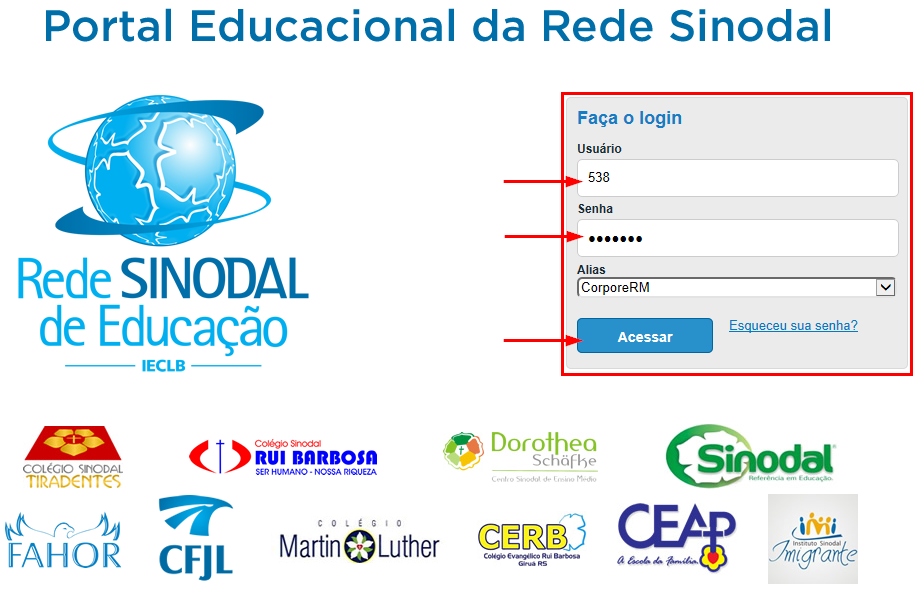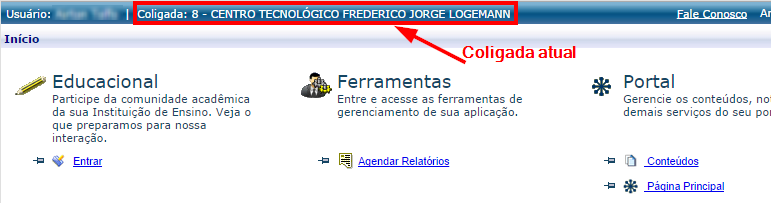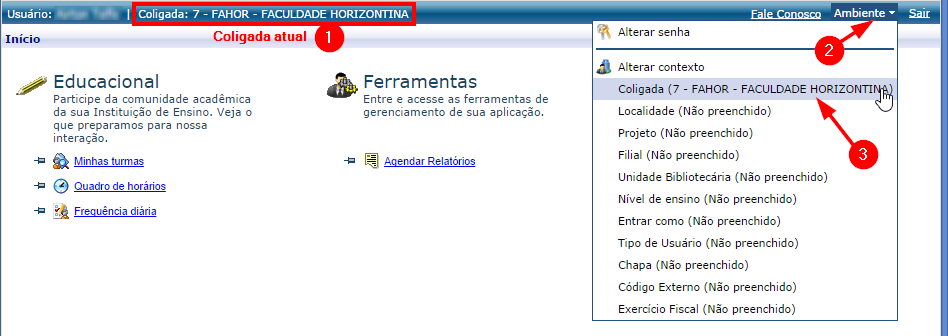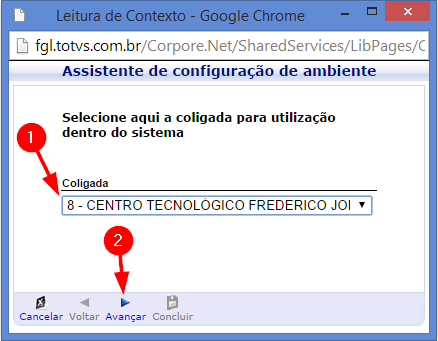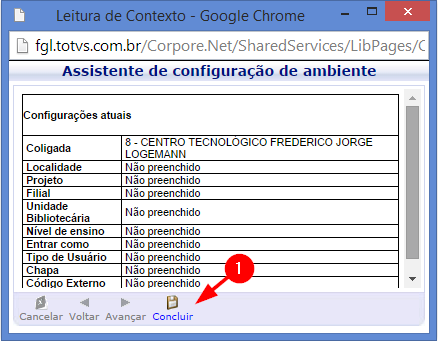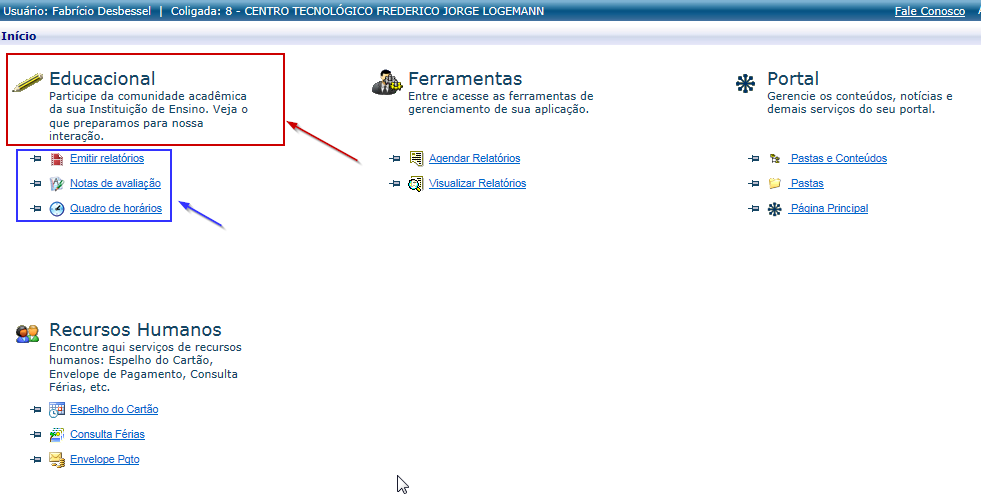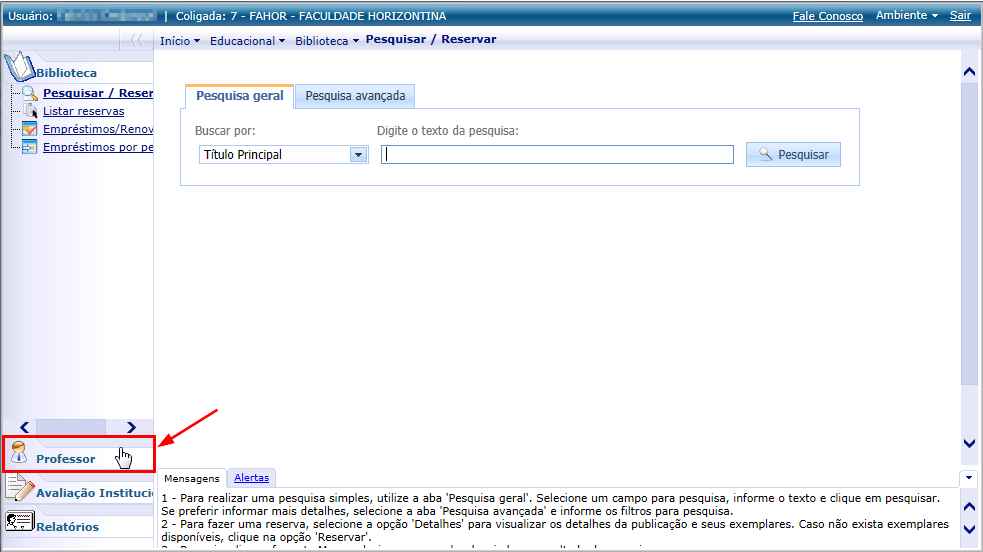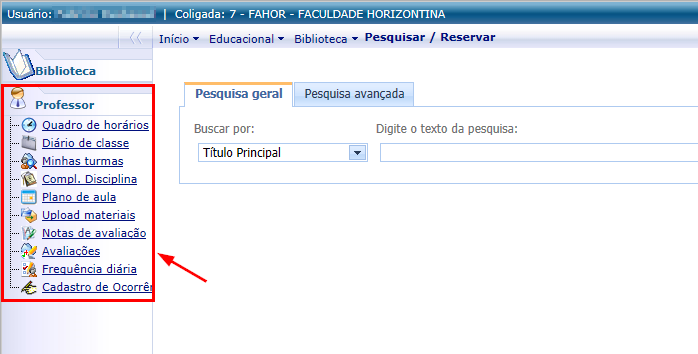Mudanças entre as edições de "Acesso de professor ao portal CFJL"
Ir para navegação
Ir para pesquisar
| Linha 9: | Linha 9: | ||
Para acessar o Portal, siga os seguintes passos: | Para acessar o Portal, siga os seguintes passos: | ||
<br><big>'''1.'''</big> Acesse o site da FAHOR: [http://www.cfjl.com.br www.cfjl.com.br] | <br><big>'''1.'''</big> Acesse o site da FAHOR: [http://www.cfjl.com.br www.cfjl.com.br] | ||
| − | <br><big>'''2.'''</big> Clique em ''' | + | <br><big>'''2.'''</big> Clique em '''portal acadêmico''', no canto superior direito. |
| − | :[[File:ClipCapIt- | + | :[[File:ClipCapIt-150205-134053.PNG]] |
<br><big>'''3.'''</big> Na tela que abrir, informe seu '''usuário e senha''' (O campo Alias deixe como CorporeRM). | <br><big>'''3.'''</big> Na tela que abrir, informe seu '''usuário e senha''' (O campo Alias deixe como CorporeRM). | ||
| Linha 33: | Linha 33: | ||
<br> | <br> | ||
:<big>'''7.4 '''</big>Aguarde a página inicial atualizar | :<big>'''7.4 '''</big>Aguarde a página inicial atualizar | ||
| + | |||
<br><big>'''8.'''</big> Na tela inicial do portal, clique em '''Educacional'''. | <br><big>'''8.'''</big> Na tela inicial do portal, clique em '''Educacional'''. | ||
| − | :[[File:ClipCapIt- | + | :[[File:ClipCapIt-150205-134618.PNG]] |
:: '''Dica''': Os menus que você acessar com frequência no portal, serão fixados nesta primeira tela como atalhos. Desta forma, você não precisará entrar mais em "Educacional" para acessar seus menus Favoritos. | :: '''Dica''': Os menus que você acessar com frequência no portal, serão fixados nesta primeira tela como atalhos. Desta forma, você não precisará entrar mais em "Educacional" para acessar seus menus Favoritos. | ||
| + | |||
<br><big>'''9.'''</big>Agora clique no quadro '''Professor''' para acessar os menus das opções para professores. | <br><big>'''9.'''</big>Agora clique no quadro '''Professor''' para acessar os menus das opções para professores. | ||
:[[File:ClipCapIt-140602-091456.PNG]] | :[[File:ClipCapIt-140602-091456.PNG]] | ||
Edição das 12h51min de 5 de fevereiro de 2015
Demonstra como o professor deve proceder para fazer o acesso ao portal acadêmico da instituição.
1º - Vídeo aula de Acesso ao Portal
Vídeo aula do processo: Ver Vídeo
2º - Manual de Acesso ao Portal
Para acessar o Portal, siga os seguintes passos:
1. Acesse o site da FAHOR: www.cfjl.com.br
2. Clique em portal acadêmico, no canto superior direito.
3. Na tela que abrir, informe seu usuário e senha (O campo Alias deixe como CorporeRM).
- Lembre-se: O usuário do portal é o código do professor.
- Você deve ter recebido seu código de professor e senha em uma carta de usuário através do e-mail pessoal informado na contratação, ou pessoalmente, após a contratação.
4. Clique no botão Acessar.
5. Você será direcionado ao portal.
6. Verifique se está na coligada(Instituição) que deseja acessar:
7.Se estiver correta, siga para o passo 8, caso contrário altere a coligada:
- 7.4 Aguarde a página inicial atualizar
8. Na tela inicial do portal, clique em Educacional.
- Dica: Os menus que você acessar com frequência no portal, serão fixados nesta primeira tela como atalhos. Desta forma, você não precisará entrar mais em "Educacional" para acessar seus menus Favoritos.
9.Agora clique no quadro Professor para acessar os menus das opções para professores.
- Essas são as opções do Professor que contemplam todas as funcionalidades necessárias ao diário de classe digital bem como outras opções que visam facilitar as atividades docentes e a troca de informações de formar sistematizada com a instituição.